
Създаване на стартиращо UEFI флаш устройство въз основа на WinPE в Acronis True Image 2017 и как да добавите други дистрибуции на LiveCD или Windows по ваш избор към флаш устройството
Автор Владимир! Стартирайте Acronis True Image 2017Кликнете върху бутона "Инструменти" -> "Съставител на стартиращи носители"
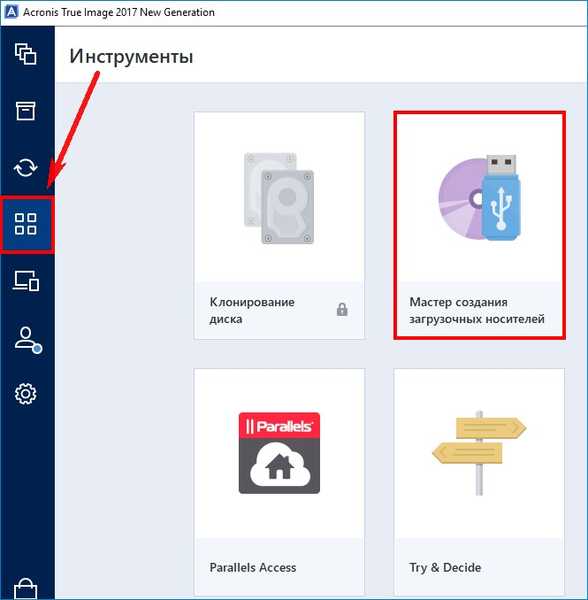
Изберете „WinPE-базиран стартиращ носител с плъгин Acronis“
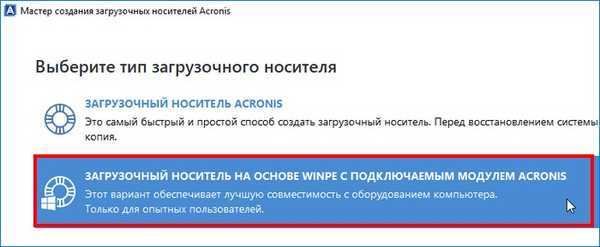
За да продължите, трябва да инсталирате в нашата система набор от инструменти за разгръщане и оценка на Windows (Windows ADK)
Кликнете върху бутона "Изтегляне"
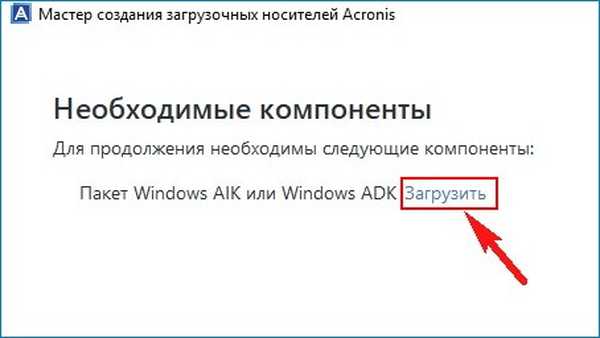
Инсталаторът се изтегля на нашия компютър, стартирайте го.
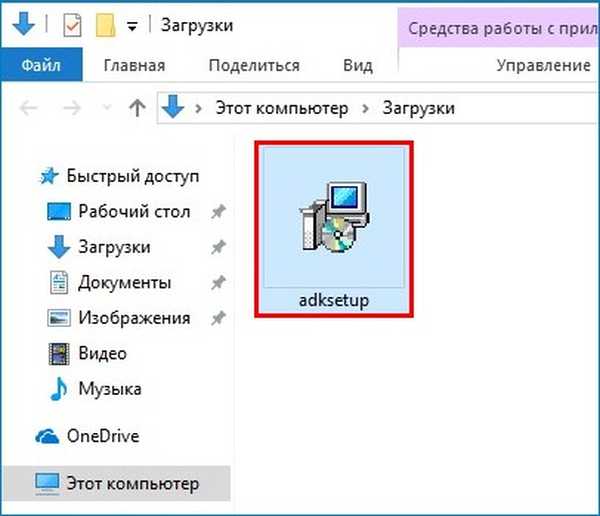

"Напред"
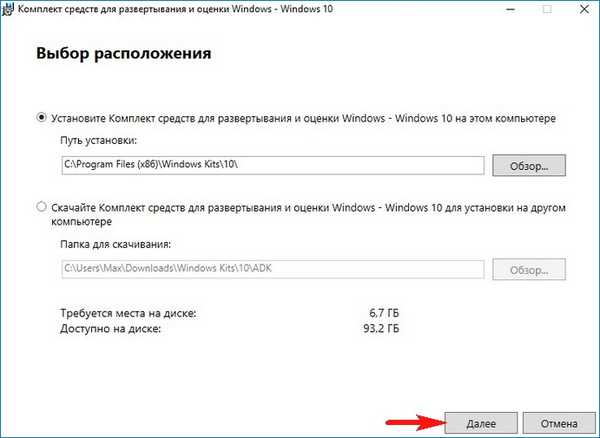
"Напред"
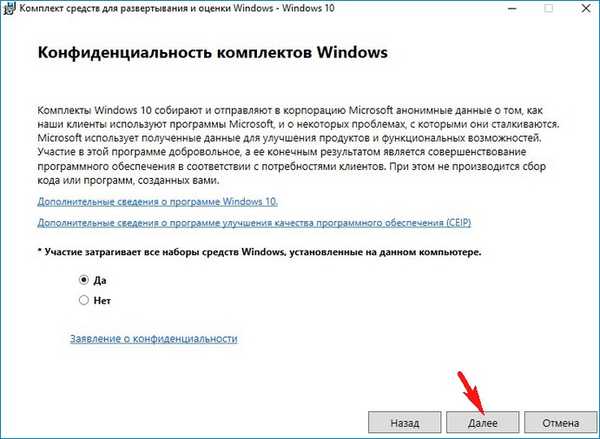
"Приемам"
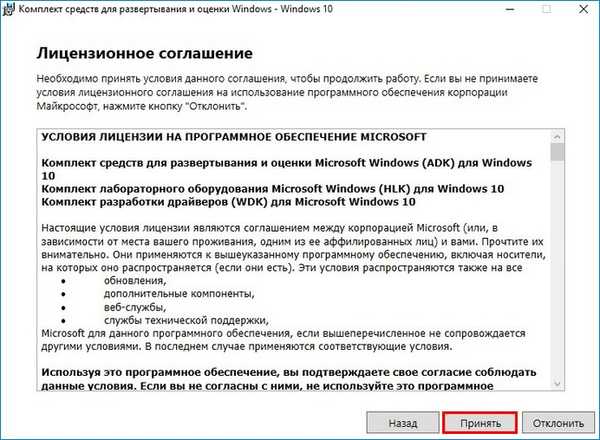
"Install"
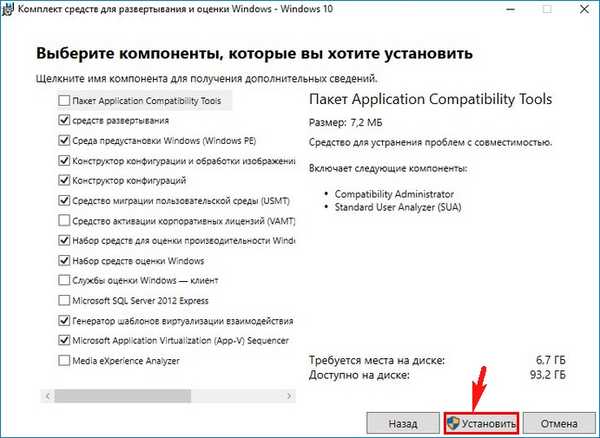
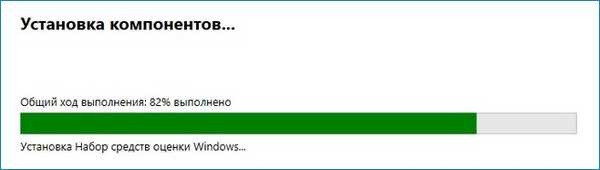
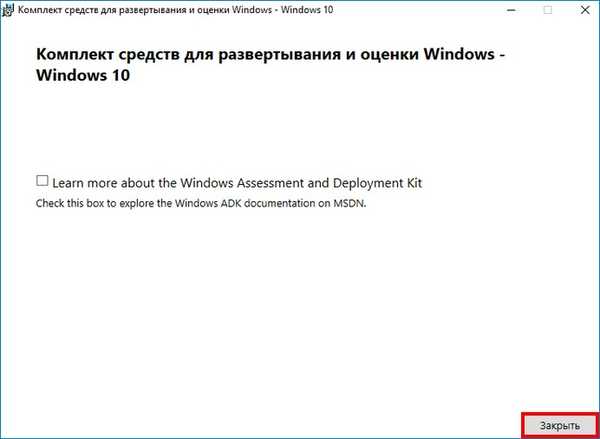
В този прозорец трябва да изберете кои стартиращи носители с Acronis True Image 2017 искаме да създадем.
ISO файл (можете да изберете тази опция и да създадете ISO изображение на зареждащия диск и след това да го запишете на празен CD или DVD диск. Можете също да създадете стартиращо USB флаш устройство от ISO файла). Определено бих създал ISO файл за всеки случай, защото никога не знаете какво може да се случи с вашето зареждащо USB флаш устройство..
Файл Wim (тема на отделна статия).
USB флашка (ако изберете този елемент, съветникът ще създаде стартиращо USB флаш устройство с програма Acronis, с което можем да създадем резервни архиви на операционни системи и да възстановим при необходимост). Предлагам да изберете този вариант, защото според мен той е най-удобният.
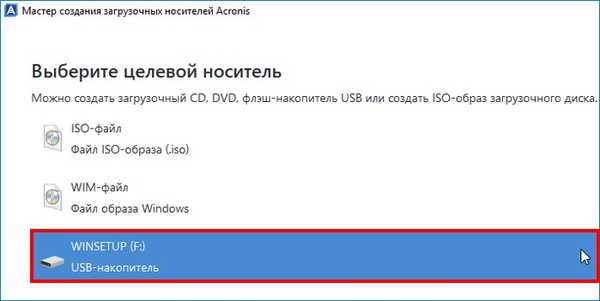
Поставете отметка в квадратчето „Форматиране на избрания носител и изтриване на данни от него“
"Старт"
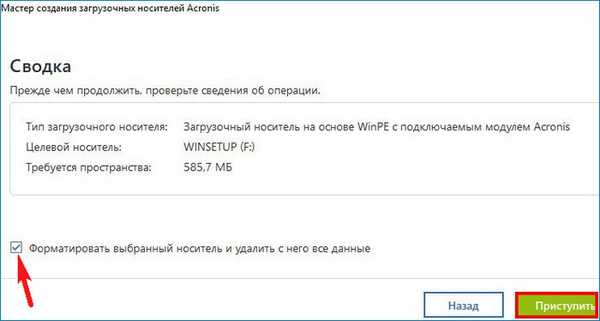
Процесът на създаване на стартиращи носители започва и успешно завършва.


Създадено е зареждащо флаш устройство с програмата Acronis и с негова помощ можете да стартирате всеки компютър или лаптоп, независимо дали интерфейсът UEFI е включен или изключен.
Когато стартирате от USB устройство, ще бъдете посрещнати с прозорец, в който можете да изберете Acronis True Image 2017 или мини операционна система, изградена на ядрото на Windows (среда за предварително инсталиране на Windows PE).
Ако изберете Acronis, работата ще се извърши в обичайния режим, тоест създавате резервни архиви на операционната система или се възстановявате с тях.

Ако изберете Windows PE, тогава в този случай се отваря доста широк спектър от възможности, които са присъщи за работа в средата на предварително инсталиране.
Например, да кажем, че вашият Windows 10 не се зарежда поради неправилен зареждащ механизъм, в този случай трябва да възстановите системния зареждащ механизъм.
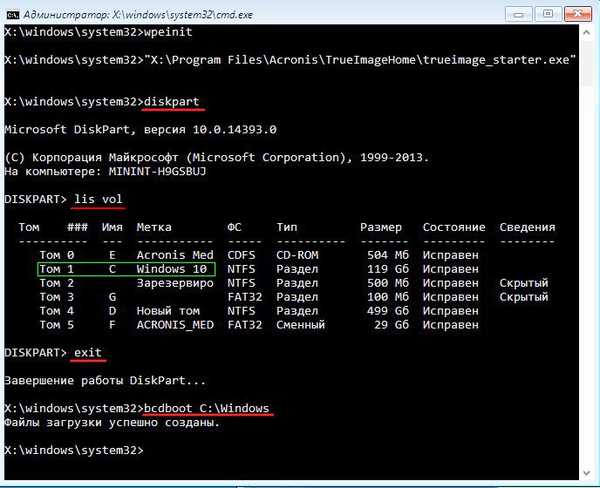

Как да добавите други дистрибуции на LiveCD или Windows по ваш избор към флаш устройството Acronis True Image 2017
Приятели, можете да направите стартиращото USB флаш устройство Acronis мултистартиране, тоест да добавите към него други LiveCDs или Windows дистрибуции по ваш избор. Например, добавете към USB флаш устройството Windows 10.
Стартирайте програмата WinSetupFromUSB.
Изберете нашето флаш устройство и проверете елемента „Windows Vista / 7/8 / ISO 2008/2012 базиран ISO“ и кликнете върху бутона вдясно,
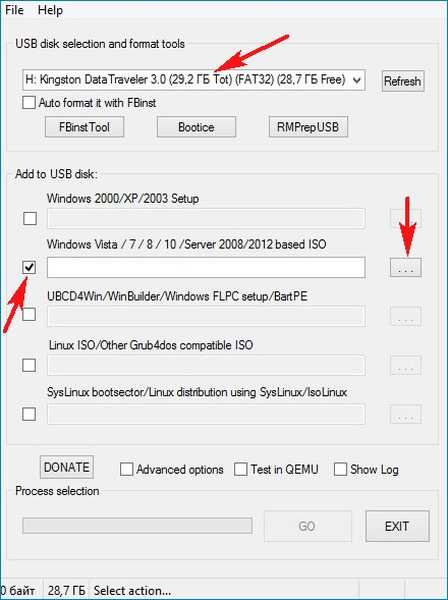
Explorer се отваря, намерете ISO-изображението на Windows 10 и го изберете с левия бутон на мишката, щракнете върху Отваряне.
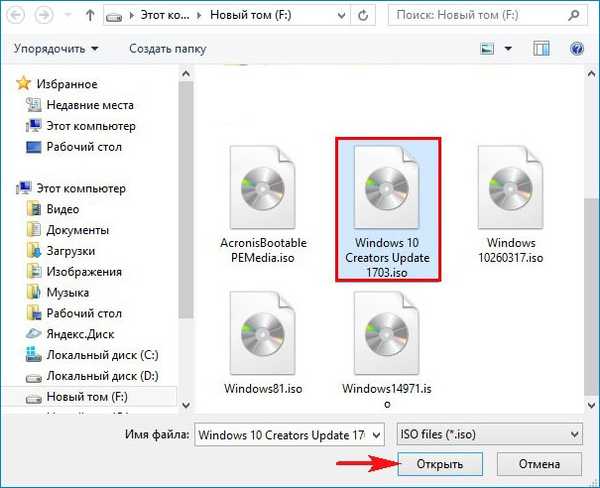
GO
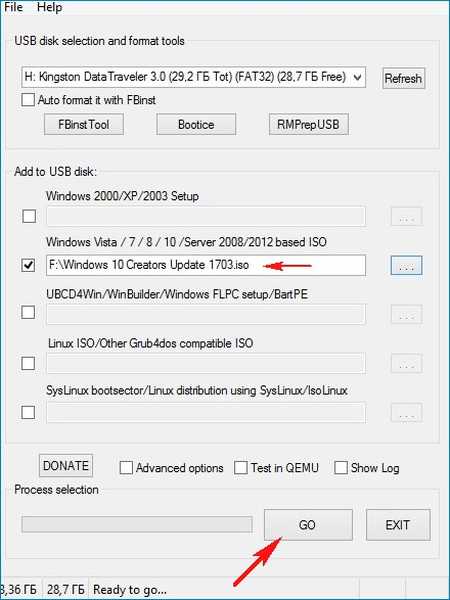
Мултибутовото флаш устройство е готово.
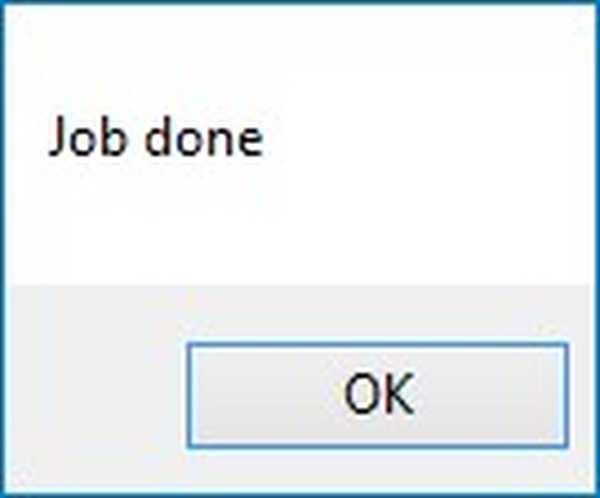
Ако стартирате от него, можете да изберете Acronis True Image 2017 или Windows 10.
Елементът от менюто за стартиране на Windows е отговорен за зареждането на Acronis (името на Windows Setup може да бъде променено на всеки друг).
Елементът от менюто за зареждане на Windows 10 Setup x64 е отговорен за зареждането на Win 10.
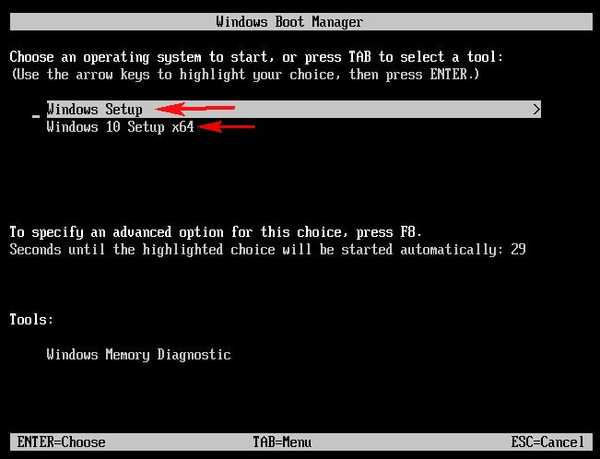
По същия начин можете да добавите други дистрибуции или LiveCD към USB флаш устройство..
Как да направите зареждащо се UEFI флаш устройство от ISO изображение, създадено в Acronis True Image 2017
Можете да направите това в Руфус..
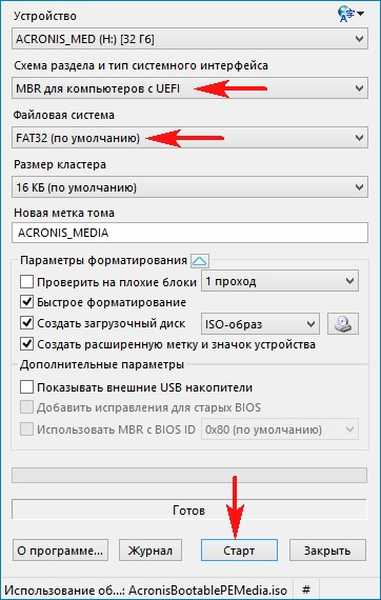
Етикети на статиите: Multibooting LiveDisk Acronis True Image WinSetupFromUSB











